在VSCode中搭建一个基于Python的机器学习和数据分析环境,可以极大地提升你的开发效率。以下是详细的步骤和推荐的工具,以帮助你快速建立一个高效的开发环境。

如果您喜欢此文章,请收藏、点赞、评论,谢谢,祝您快乐每一天。
第一步:安装Visual Studio Code
- 下载和安装 VSCode:
- 前往 Visual Studio Code官网,下载适用于你操作系统的安装包,并进行安装。
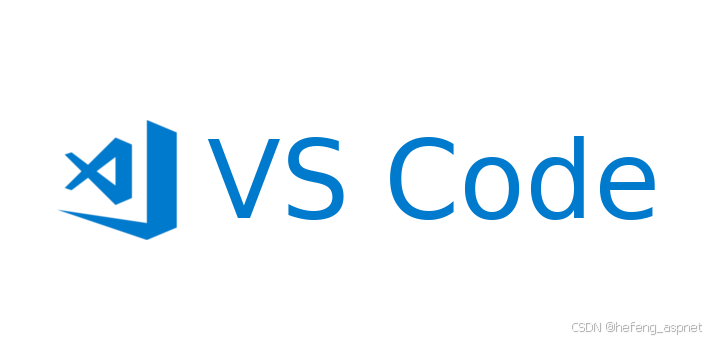
第二步:安装Python
- 下载和安装 Python:
- 前往 Python官网,下载并安装Python。确保选择“Add Python to PATH”选项。
- 安装完成后,你可以在命令行运行以下命令以确认安装成功:
python --version
```
第三步:安装Python扩展
- 启动 VSCode,打开扩展视图(左侧栏第四个图标或使用快捷键 `Ctrl+Shift+X`),搜索并安装以下扩展:
- Python:Microsoft官方提供的扩展,支持Python编程。
- Pylance:提供快速、智能的代码补全和类型检查。
- Jupyter(可选):如果你需要使用Jupyter Notebook进行数据分析和机器学习,可以安装此扩展。
第四步:配置Python虚拟环境
- 创建虚拟环境:
- 在你的工作目录中打开终端,使用以下命令创建一个新的虚拟环境(这里使用的是`venv`):
python -m venv myenv
```
- `myenv`是你虚拟环境的名字,你可以自定义。
- 激活虚拟环境:
- Windows:
myenv\Scripts\activate
```
- macOS/Linux:
source myenv/bin/activate
```
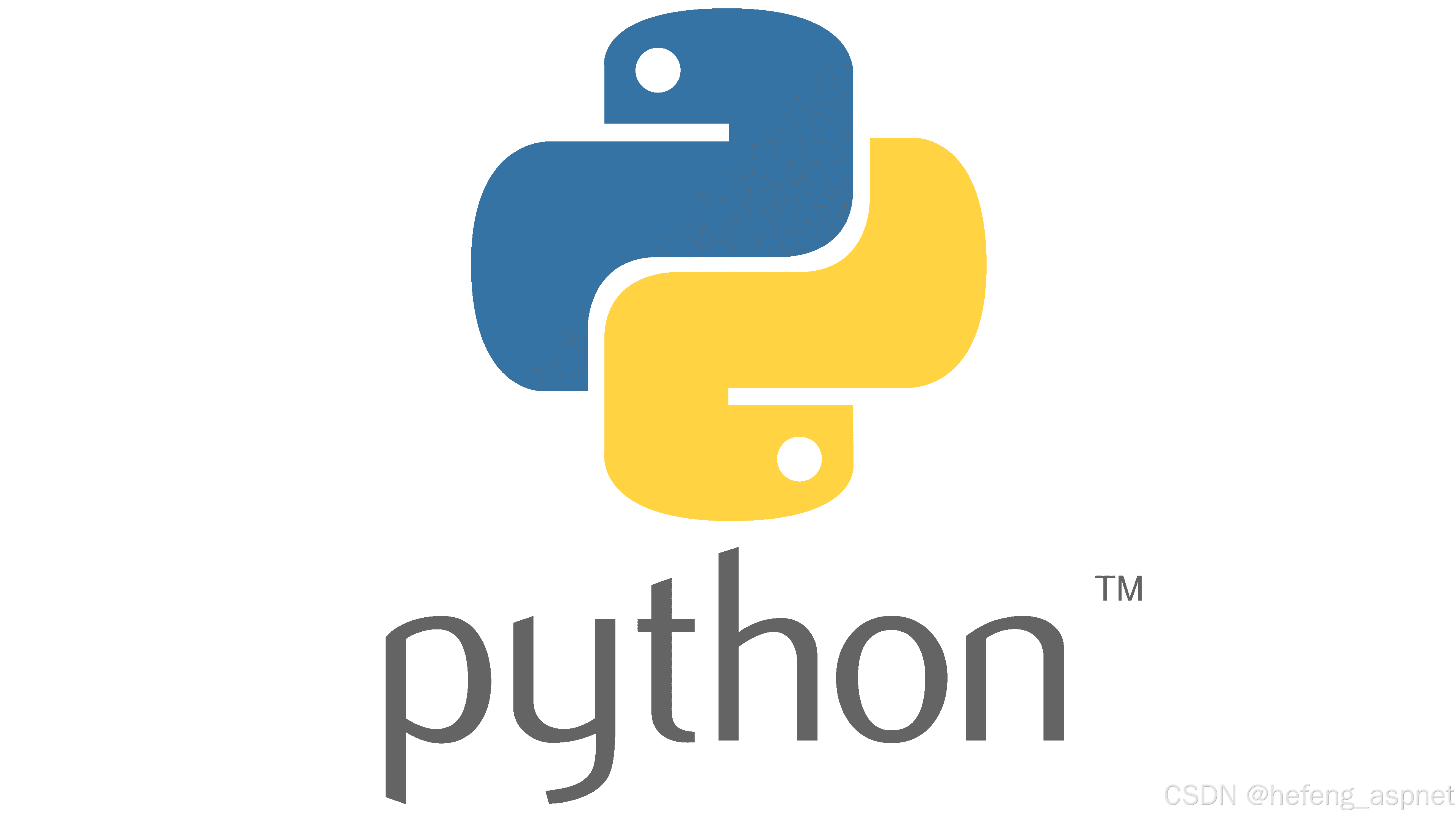
第五步:安装必要的库
- 在激活的虚拟环境中,安装常用的数据分析和机器学习库,例如:
pip install numpy pandas matplotlib scikit-learn seaborn jupyter tensorflow keras
这些库是进行数据分析和机器学习的基础。
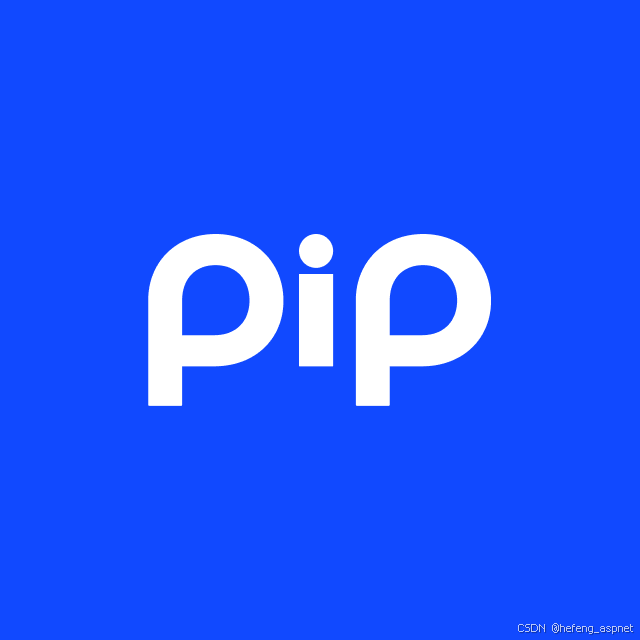
第六步:配置VSCode使用虚拟环境
- 选择解释器:
- 在VSCode中按 `Ctrl+Shift+P` 打开命令面板,输入并选择 `Python: Select Interpreter`,然后选择你的虚拟环境的Python解释器。
第七步:创建项目和编写代码
-
创建新文件:在工作区中创建一个新的Python文件(如`main.py`)。
-
编写代码:开始编写你的机器学习或数据分析代码,例如:
import pandas as pd
import numpy as np
import matplotlib.pyplot as plt
# 示例数据
data = {
'A': np.random.rand(100),
'B': np.random.rand(100)
}
df = pd.DataFrame(data)
# 简单的数据可视化
plt.scatter(df['A'], df['B'])
plt.title('Scatter plot of A vs B')
plt.xlabel('A')
plt.ylabel('B')
plt.show()
第八步:运行代码
- 在终端中运行代码:
- 确保你的虚拟环境已激活,使用以下命令运行你的Python文件:
python main.py
```
第九步:使用Jupyter Notebook(可选)
- 在VSCode中创建Jupyter Notebook:
- 在工作区中创建一个新的`.ipynb`文件。
- 你可以在VSCode中直接编写和运行Notebook,使用Markdown文本和代码块进行数据分析和可视化。
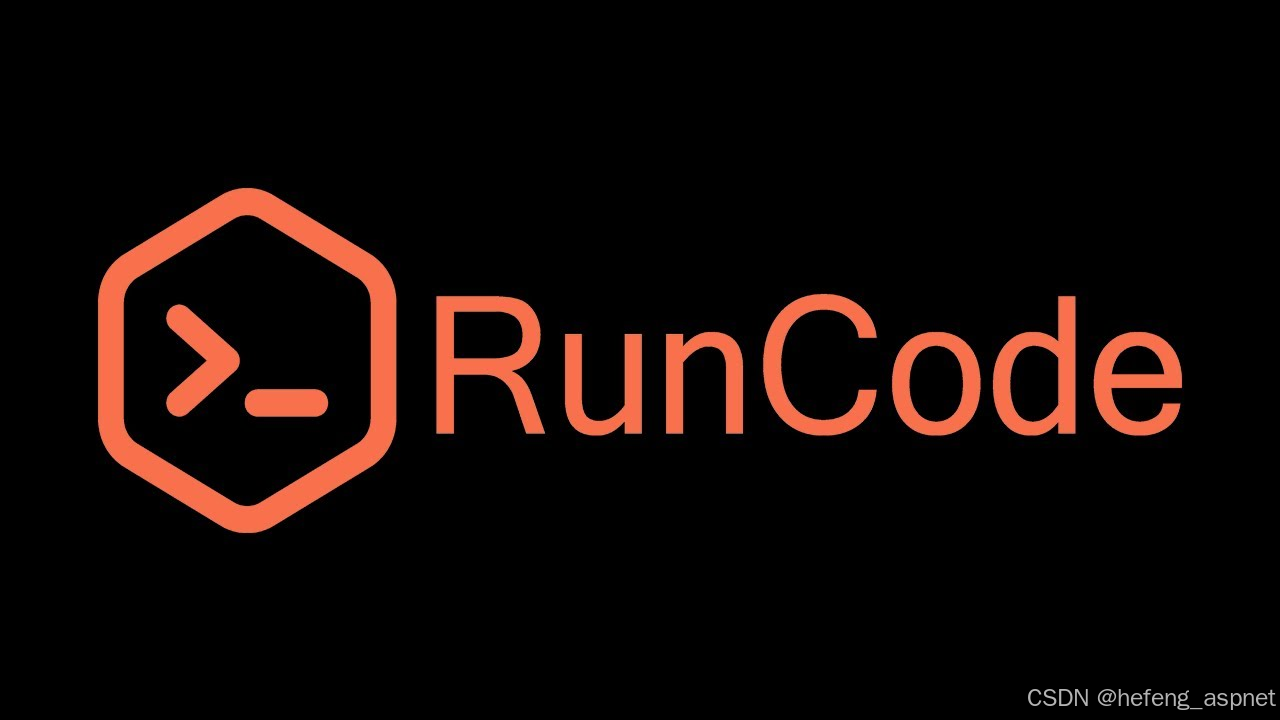
总结
通过以上步骤,你可以在VSCode中搭建一个完整的基于Python的机器学习和数据分析环境。VSCode强大的扩展支持和集成的终端功能,让你可以高效地进行开发和调试。
如果您喜欢此文章,请收藏、点赞、评论,谢谢,祝您快乐每一天。























 645
645

 被折叠的 条评论
为什么被折叠?
被折叠的 条评论
为什么被折叠?










